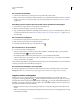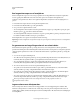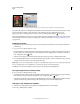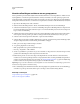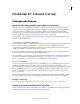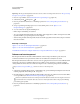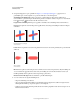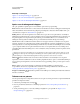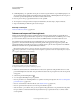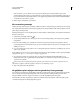Operation Manual
317
PHOTOSHOP GEBRUIKEN
Lagen
Laatst bijgewerkt 8/6/2011
Uitknipmasker: inhoud van de uitgeknipte laag (aardappelen) is alleen zichtbaar binnen de inhoud van de basislaag (het logo)
U kunt meerdere lagen in een uitknipmasker gebruiken, maar het kunnen alleen opeenvolgende lagen zijn. De naam
van de basislaag in het masker wordt onderstreept en de miniaturen van de bovenliggende lagen worden
ingesprongen. Bij de bovenliggende lagen wordt bovendien een uitknipmaskerpictogram weergegeven.
Met de optie Uitkniplagen overvloeien als groep in het dialoogvenster Laagstijl kunt u aangeven of de overvloeimodus
van de basislaag moet worden toegepast op de hele groep of alleen op de basislaag. (Zie “Overvloeieffecten groeperen”
op pagina 284.)
Uitknipmasker maken
1 Rangschik de lagen in het deelvenster Lagen zo dat de basislaag met het masker zich onder de lagen bevindt die u
wilt maskeren.
2 Ga op een van de volgende manieren te werk:
• Houd Alt (Windows) of Option (MacOS) ingedrukt, plaats de aanwijzer op de lijn in het deelvenster Lagen die de
basislaag scheidt van de eerste laag erboven die u wilt opnemen in het uitknipmasker (de aanwijzer verandert in
twee overlappende cirkels ) en klik.
• Selecteer de eerste laag boven de basislaag in het deelvenster Lagen en kies Laag > Uitknipmasker maken.
3 Als u aanvullende lagen wilt toevoegen aan het uitknipmasker, gebruikt u een van de methoden in stap 2 en werkt
u zich per niveau een weg naar boven in het deelvenster Lagen.
Opmerking: Als u een nieuwe laag maakt tussen lagen in een uitknipmasker of wanneer u een niet-uitgeknipte laag sleept
tussen verschillende lagen in een uitknipmasker, wordt de laag onderdeel van het uitknipmasker.
De dekking en modus van de basislaag worden toegewezen aan de lagen in het uitknipmasker.
Een laag verwijderen uit een uitknipmasker
❖ Ga op een van de volgende manieren te werk:
• Houd Alt (Windows) of Option (Mac OS) ingedrukt, plaats de aanwijzer op de lijn tussen twee gegroepeerde lagen
in het deelvenster Lagen (de aanwijzer verandert in twee overlappende cirkels ) en klik.
• Selecteer in het deelvenster Lagen een laag in het uitknipmasker en kies Laag > Uitknipmasker opheffen. Met deze
opdracht verwijdert u de geselecteerde laag en alle eventuele lagen erboven uit het uitknipmasker.
Alle lagen in een uitknipmasker opheffen
1 Selecteer in het deelvenster Lagen de laag met het uitknipmasker vlak boven de basislaag.
2 Kies Laag > Uitknipmasker opheffen.